Далеко не каждый человек, который имеет собственный мобильный телефон, досконально разбирается в различных особенностях работы своего устройства и тонкостях его настройки. В частности, многие не знают о том, как войти в инженерное меню телефона и зачем вообще нужно это делать. На самом же деле инженерное меню часто становится одним из основных инструментов специалистов различных сервисных центров, которые устраняют всевозможные погрешности прошивки или же какие-либо неисправности во внутренней программе устройства.
Как войти?
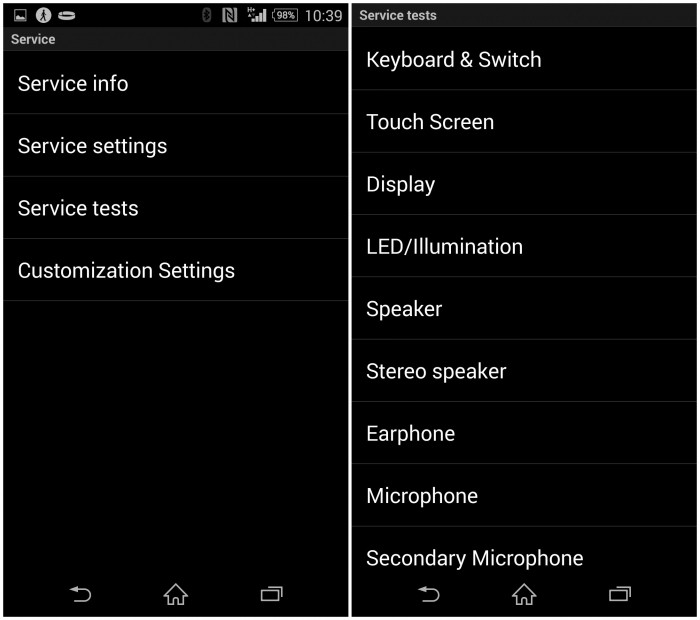
Многие люди слышали про инженерное меню и знают, что в него можно войти, но не в курсе, как. Войти в инженерное меню можно путем набирания номера *#*#3646633#*#* и нажатия на кнопку Audio или же просто путем использования специализированной утилиты MTK Recovery.
Аудио
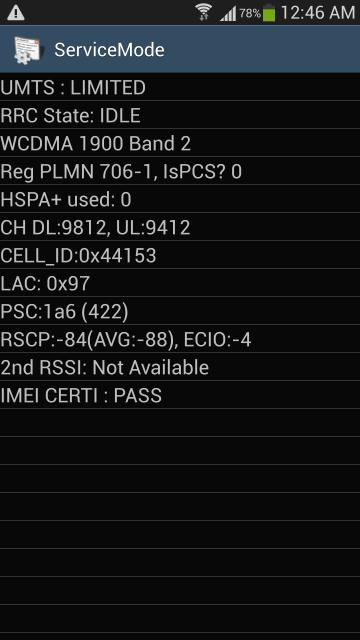
В данном разделе есть несколько категорий:
- Set Mode – выбрать профиль.
- Normal Mode – стандартный профиль.
- Headset Mode – режим использования специальной гарнитуры.
- LoudSpeaker Mode – режим, при котором активируется громкоговоритель в телефоне.
- Speech Enhancement – режим, при котором осуществляется полностью автоматическая коррекция речевых сигналов.
Перед тем как выбирать какие-либо предельно возможные значения, вам следует заранее убедиться в том, что это впоследствии не заставит вас столкнуться с какими-либо проблемами звучания. В преимущественном большинстве случаев крайне не рекомендуется делать это по той причине, что максимальные настройки могут спровоцировать появление эффекта дребезжания и еще целого ряда других помех, а также создадут лишнюю нагрузку на динамики, которая провоцирует их более быстрый выход из строя.
Помимо этого, никогда не забывайте о том, что перед изменением тех или иных настроек в обязательном порядке нужно записывать те, которые были установлены по умолчанию, чтобы в случае возникновения каких-либо проблем вы могли быстро вернуть их в первоначальное значение.
Normal Mode

После того как вы разобрались в том, как войти в инженерное меню телефона и какое оно имеет основные параграфы, заходим в Normal Mode. Здесь вы увидите меню, в котором присутствует четыре позиции, среди которых первый пункт представляет собой номер профиля. Параграф FIR – 0 - нужно оставить и не трогать, после чего переходить ниже, в следующие характеристики.
Изначально следует настроить общую модуляцию громкости Tone, для чего в соответствующем параграфе Value нужно будет выставить оптимальное значение громкости и нажать кнопку Set. Первоначально вы можете установить на 1 или же попробовать самые разнообразные варианты от 0 до 100. Чем более высоким будет значение, тем тише звучание, в то время как 0 – это предельно возможная громкость. Но, как говорилось выше, крайне не рекомендуется устанавливать нулевое значение, так как динамики начнут выдавать самые разнообразные побочные эффекты, такие как дребезжание звука и еще много чего еще.
Теперь переходим в меню Type Side tone, но здесь изначально ничего не рекомендуется трогать, так как может случиться так, что в процессе разговора вы будете слышать только себя, но не собеседника. Или же пробуйте менять на свой страх и риск значения разными способами. Наиболее подходящими являются следующие характеристики:
- Audio – 1.
- Speech – 1.
- FM – 1.
- Mikrophone – 1.
- Key-tone – 70.
Если вам показалось, что в наушниках слишком тихо играет музыка или же радио, то в таком случае вы можете слегка подкорректировать профиль для гарнитуры, но не забудьте после этого перезагрузить телефон для того, чтобы настройки сохранились.
Как изменить громкость переговоров?
Разговорная громкость через инженерное меню меняется следующим образом:
- Заходим в меню.
- Выбираем Audio.
- Находим характеристику Speech enhancement, которая отвечает за то, насколько хорошо мы слышим абонента по другую сторону.
- Нажимаем на кнопку Common Parameter, после чего выбираем Normal Mode.
- Теперь смотрим в характеристику Parameter (0), после чего устанавливаем Parameter – 6.
- Начинаем редактировать данный параметр и меняем его со стандартных 400 на 1, после чего нажимаем клавишу Set.
- Теперь слышимость станет даже более чем приемлемой, а в некоторых случаях даже приходится снижать громкость (часто такой эффект дает инженерное меню Samsung).
Громкость наушников
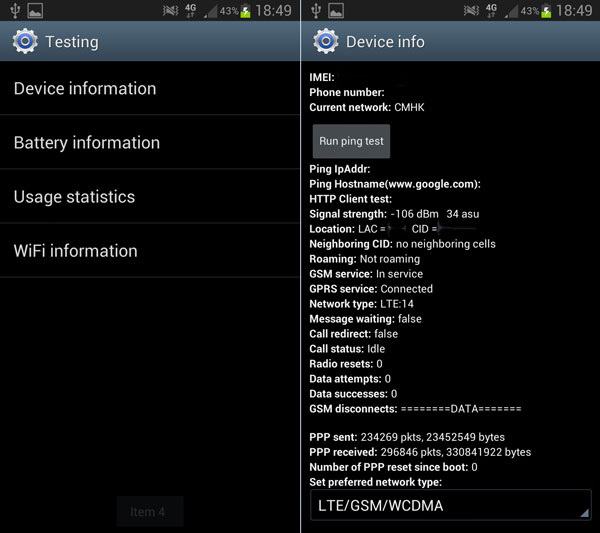
Устанавливая следующие характеристики, вы сможете корректировать громкость наушников или динамиков в нужную вам сторону в процессе просмотра видео, а также прослушивания музыки или радио:
HeadSet Mode (type):
- Audio = 10.
- Side Tone = 50.
LoudSpeaker Mode (type):
- FM = 10.
- Side Tone = 50.
- Audio = 15.
Normal Mode (type):
- FM = 10.
- Side Tone = 50.
- Audio = 20.
Устанавливая такие характеристики, вы получите приемлемую громкость в процессе прослушивания любых материалов. В частности, это позволяет сделать как инженерное меню Samsung современных моделей, так и меню большинства других телефонов.
Сервисное меню
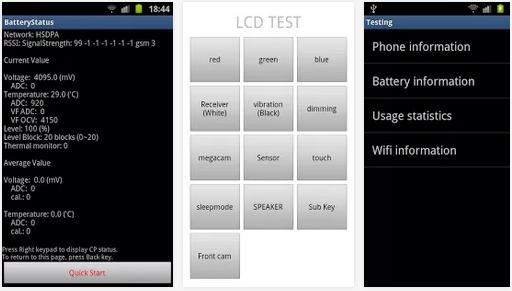
В сервисном меню также есть несколько основных пунктов, которые могут заинтересовать пользователей:
1. BatteryLog. Инженерное меню FLY и других современных телефонов позволяет получить предельно точную информацию о состоянии аккумулятора, включая температуру, вольтаж и другие тонкие параметры.
2. TouchScreen. Достаточно широкий параметр, который имеет инженерное меню FLY и других производителей, которые выпускают современные сенсорные телефоны. В данном разделе присутствует несколько подменю:
- HandWriting. Довольно простой вариант - рисовать пальцем на экране, который позволяет проверить, насколько сенсоры хорошо реагируют на прикосновение к ним.
- PointVerification. Позволяет диагностировать калибровку экрана, и при нажатии соответствующей кнопки показывает, есть ли какие-то погрешности и, если да, то насколько они отклонены от нужного значения.
- LineVerification. Практически то же самое, что и предыдущий пункт, только здесь от одной точки к другой прорисовываются линии.
- ShakingVerification. Проверка «встряхивания».
3. Camera. Инженерное меню Android в параграфе Camera включает в себя несколько подменю, которые позволяют протестировать или же изменить различные характеристики камеры:
- AF EM. Выбирает тест для камеры с автофокусом.
- Raw Capture. Запускает одноименную процедуру тестирования мобильного устройства.
- Start Preview. Позволяет просмотреть на экране изображение с камеры.
4. Wi-Fi. Подменю данного параграфа являются следующими:
- Tx. Тесты регистров Tx.
- Rx. Тесты регистров Rx.
- EEPROM. Специализированная прошивка адаптера, которая также позволяет включать или же выключать его функции через адреса. Если вами используется инженерное меню Android, в этих характеристиках категорически не рекомендуется изменять какие-либо параметры. После такого вмешательства восстановить их будет не так просто и для квалифицированных специалистов, даже если вы попробуете сделать бэкап «save as file», так как по какой-то причине все значения сохраняются нулями.
- Temperature Sensor. Позволяет проверить температуру адаптера в процессе его работы.
5. Bluetooth. Практически любое инженерное меню Philips и других современных телефонов имеет данный параграф, но в то же время он может отсутствовать в некоторых старых или специализированных моделях устройств. Включает в себя несколько подменю:
- TX Only test. Нужно указать значение, после чего нажать [menu] и Done. Далее запускается тестирование регистров Bluetooth Tx.
- Test Mode. Позволяет активировать тестовый режим.
- NetworkInfo. Подробная информация касательно RR. В данном случае галочкой нужно выбрать, какие именно параметры вас интересуют, после чего нажимаете кнопку Menu, выбираете пункт Check Information и просматриваете данные.
- AutoAnswer. Данная функция предусматривает возможность автоматического поднятия трубки при входящем звонке через инженерное меню. Настройки зачастую отсутствуют и можно только включить или выключить данную функцию.
- YGPS. Тестирование, а также предоставление пользователю информации касательно YGPS.
- AGPS. Зачастую единственное меню, которое предоставляется на русском языке. Позволяет настроить AGPS.
Как увеличить громкость?
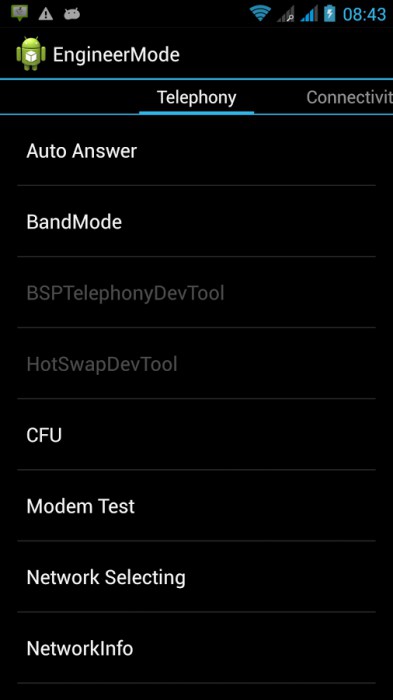
Здесь есть несколько вариантов решения проблемы.
Первоначально вам нужно зайти в Audio, после чего выбрать одно из следующих меню: Headset Mode, Normal Mode или же Speech Enhancement.
Переходим в Normal Mode, после чего в списке Type ищем параграф Value. Все значения здесь должны устанавливаться в диапазоне от 0 до 255, при этом чем меньшим будет установленное вами значение, тем более высокой будет громкость звука.
Дополнительные характеристики
В параграфе Type вы можете изменять также и другие характеристики, которые вас интересуют, начиная от громкости динамика при переговорах (Speech) и заканчивая громкостью нажатия клавиш (Key tone). Опять же, во всех параметрах значение должно быть установлено в диапазоне от 0 до 255, после чего нажимается кнопка Set, которая сохраняет характеристики. Точно такая же процедура устанавливается также в режиме Headset Mode, если вы хотите детально настроить громкость в своих наушниках. Если вы любитель достаточно большой громкости, которую телефон вам изначально не может предоставить, то в таком случае для вас оптимальными будут значения от 1 до 5, но никак не 0.
Сразу стоит отметить тот факт, что здесь приведены не конкретные значения громкости, а описан исключительно принцип. Конкретные значения уже будут непосредственно зависеть от характеристик вашего динамика и микрофона, ведь, к примеру, те настройки, которые предоставляет инженерное меню Explay, могут доводить параметры на порядок выше возможностей вашего телефона, вследствие чего он, пытаясь соответствовать этим параметрам, может просто сломаться. Учитывайте это и старайтесь выбирать реальные характеристики, которые смогут удовлетворить ваши потребности.
Как проверить?
В большинстве телефонов инженерное меню предусматривает специализированный пункт Ring Tone, который можно будет использовать для того, чтобы прослушивать какие-либо стандартные мелодии непосредственно из инженерного меню с той целью, чтобы определить, насколько сильно мы изменили громкость. Конечно, лучше всего после завершения всех настроек позвонить кому-нибудь и «вживую» проверить установленные настройки, но если вы пытаетесь сделать все быстро и не хотите тратить много времени, такая функция для вас является наиболее оптимальной.
Увеличиваем громкость переговоров
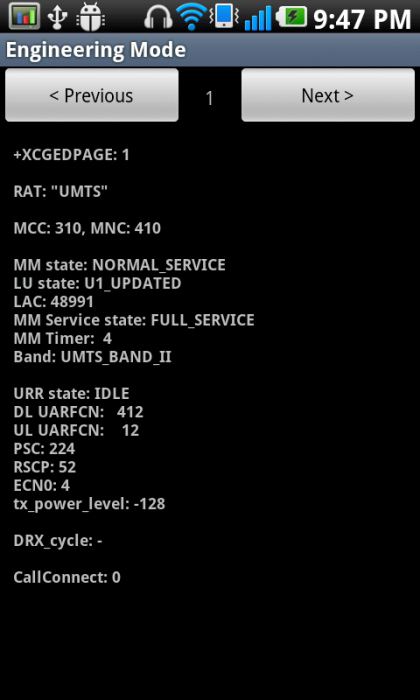
Настройка через инженерное меню громкости переговоров осуществляется в вышеописанном сервисном меню. Зайти в него можно следующим образом:
- Набрать *#*#3646633#*#*.
- Установить на свой телефон специализированную программу Mobileuncle Tools. Первое меню в данной программе – это вход в инженерное меню телефонов. Использование программы является гораздо более оптимальным по сравнению с выполнением всех действий вручную, так как нет необходимости в том, чтобы набирать большое количество цифр. Ведь только значения, которые будут оптимальными, иногда приходится подбирать в течении нескольких часов.
После этого вы можете набирать различные номера и проверять, насколько хорошо слышно вашего собеседника и вас самих.
Особенности Explay
Отдельной особенностью инженерного меню Explay можно назвать параметр Battary, который отвечает за уровни батареи. Данная характеристика определяет уровень зарядки батареи и указывает телефону на то, когда нужно выключать питание в процессе зарядки. Таким образом, можно немного увеличить длительность работы телефона от аккумулятора, но при этом вы должны понимать, что это также влияет и на срок службы батареи, поэтому изменение этих характеристик далеко не всегда является оптимальным решением.
Также стоит отметить, что у телефонов нового типа есть функция, когда при низком заряде батареи нельзя звонить другим абонентам. Именно в этой ситуации вам могут пригодиться знания о том, как войти в инженерное меню телефона для изменения характеристик батареи, что позволит вам дольше расходовать ее ресурс на исходящие звонки.


























